- 系统
- 教程
- 软件
- 安卓
时间:2019-08-13 来源:u小马 访问:次
win10专业版iso镜像直接安装方法分享。win10系统除了可以通过windows更新在线升级之外,还可以下载官方的iso文件本地升级安装,iso文件是包含win10系统全部功能的镜像文件,可以用于刻盘安装,也可以直接解压安装,那么win10 iso文件要怎么解压安装呢?下面小编以win10专业版iso镜像文件为例,跟大家分享win10 iso直接解压安装的方法。需要的朋友可以看看。
win10专业版iso镜像直接安装方法:
1、使用winRAR把win10 iso镜像解压到C盘之外的分区,或者直接使用虚拟光驱加载;
2、运行setup.exe打开安装界面,选择是否马上下载更新,一般选择不是现在,下一步;
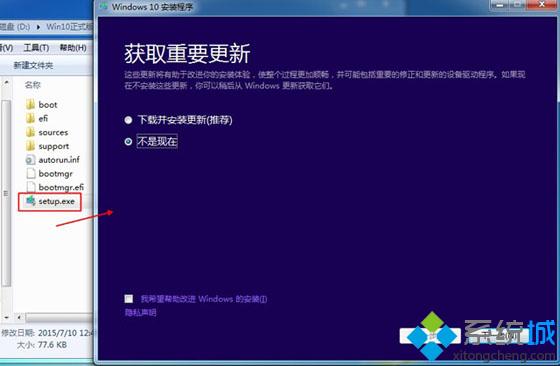
3、点击接受许可协议进行下一步;
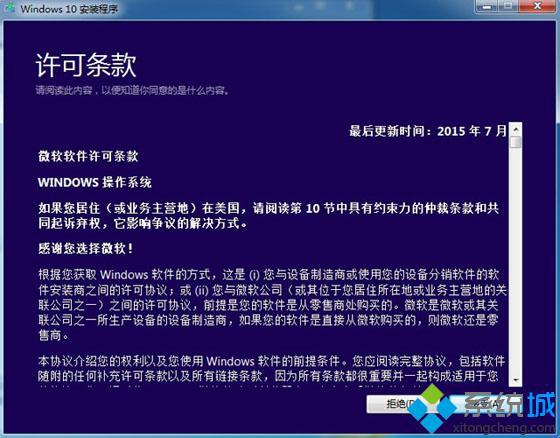
4、升级是升级到win10,自定义则是覆盖安装;
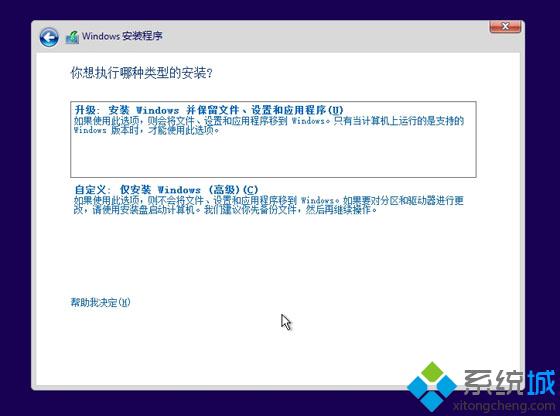
5、选择升级的用户,选择要保留的内容,下一步;
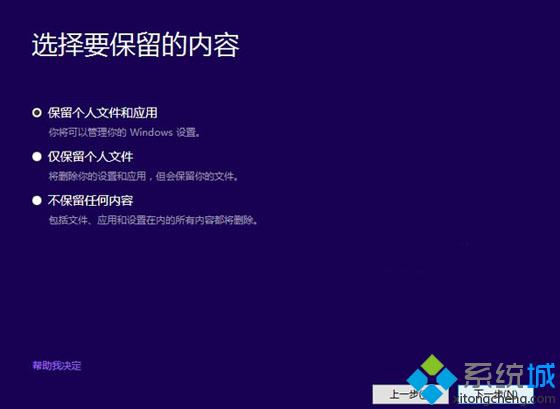
6、执行电脑扫描和检测,准备就绪后,点击安装;
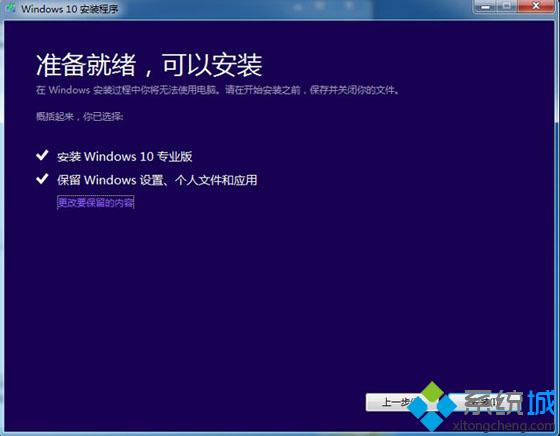
7、进入这个界面,开始安装win10系统;
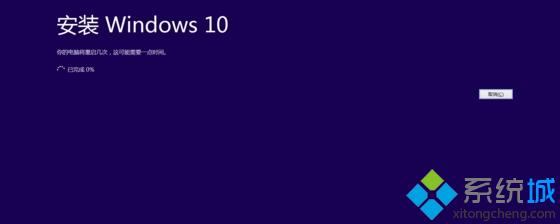
8、接着重启电脑,进行win10的安装操作,安装会自动完成;
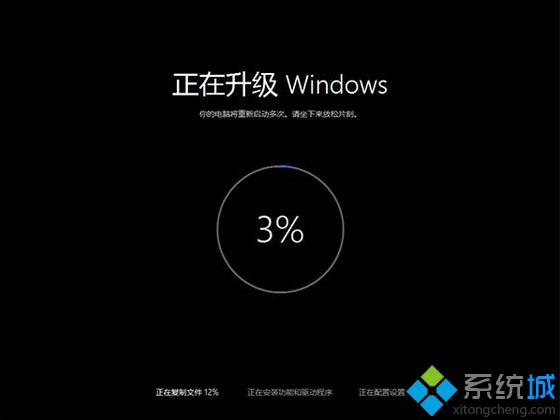
9、安装完成后,如果提示未激活,运行小马win10激活工具,点击一键永久激活。
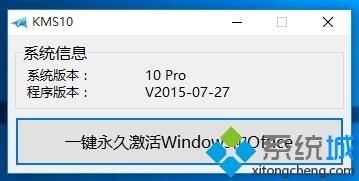
win10 iso文件也是压缩文件的一种,通常我们可以使用解压软件直接解压出来,也可以用虚拟光驱打开,win10专业版iso镜像直接安装方法就是这样了,大家按照上述的步骤进行操作就行了。想要了解更多,点击首页查看精彩教程。





